Aumenta la seguridad de tu iPhone: 7 consejos que siempre aplico
¿Ya tienes activadas todas estas funciones? Si no, es hora de revisarlas una por una. Tu privacidad y tu tranquilidad lo valen.

El iPhone es uno de los smartphones más seguros del mercado, pero eso no significa que estés completamente protegido solo por usar uno. Día a día almacenamos en él información personal, fotos, datos bancarios, notas confidenciales e incluso documentos importantes. Basta un pequeño descuido o una configuración errónea para que toda esa información quede expuesta y, por supuesto, sea robada para diversos fines.
Por eso, como usuario habitual de iPhone, te comparto los 7 consejos de seguridad que siempre aplico y que realmente pueden marcar la diferencia. No necesitas ser experto en tecnología para ponerlos en práctica, solo dedicar unos minutos a ajustar ciertos parámetros y adoptar buenos hábitos que te ayudarán a blindar tu información.
- También puede interesarte leer: El iPhone puede salvarte la vida: 5 funciones de seguridad que merece la pena configurar y conocer
Consejos de seguridad: aplícalos incluso hoy mismo
No necesitamos hacer 'hacks' para protegerte. De hecho, estos consejos de seguridad son muy fáciles e importantes por hacer. Así que no pierdas más tiempo y síguelos:
1. Activa la Autenticación en Dos Factores (2FA)
La autenticación en dos pasos es probablemente una de las barreras más efectivas para evitar accesos no autorizados a tu cuenta de iCloud. Cuando está activa, cada intento de inicio de sesión desde un nuevo dispositivo requerirá un código que solo se envía a tus dispositivos de confianza.
Cómo activarla: Ajustes > [Tu nombre] > Inicio de sesión y seguridad > Autenticación de dos factores
- Consejo extra: Agrega un número de teléfono adicional como respaldo por si pierdes acceso a tu iPhone principal.
2. Navega con más privacidad usando iCloud Private Relay
Cuando navegas por internet, tanto tu proveedor de internet como las páginas web pueden ver tu dirección IP y tus búsquedas DNS. Esto no solo compromete tu privacidad, sino que también puede exponer tu ubicación. La función iCloud Private Relay, disponible para quienes tienen iCloud+, oculta estos datos mientras navegas con Safari, creando una capa adicional de protección contra rastreos.
Cómo activarlo: Ajustes > [Tu nombre] > iCloud > Private Relay > Activar
- Importante: Funciona solo en Safari. En otros navegadores, esta protección no se aplica.
3. Usa la Protección Avanzada de Datos (Advanced Data Protection)
Aunque Apple cifra gran parte de tu información en iCloud, elementos como Fotos, Notas, Recordatorios o iCloud Drive no están cifrados de extremo a extremo por defecto. Activar esta función asegura que solo tú puedas acceder a esos datos. Ojo: Si pierdes acceso a tu cuenta y no tienes métodos de recuperación configurados, ni Apple podrá ayudarte a recuperarla.
Actívalo en: Ajustes > [Tu nombre] > iCloud > Protección avanzada de datos > Activar
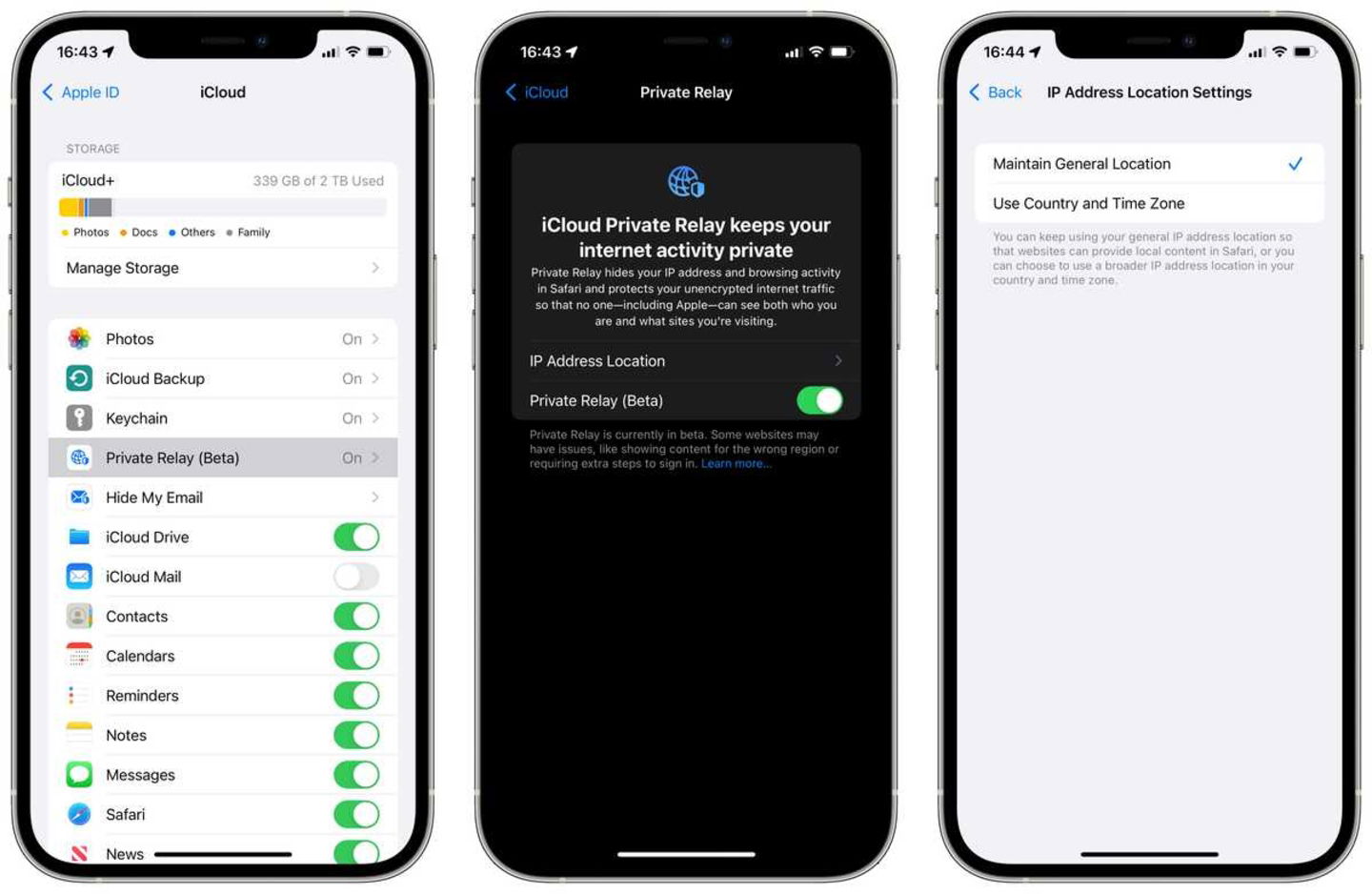
No olvides activar la autenticación de dos factores, uno de los métodos más efectivos hasta el momento.
4. Protege tu información si te roban el iPhone
La función Protección para dispositivos robados añade una barrera adicional en situaciones críticas. Aun si alguien obtiene tu código de acceso, no podrá cambiar configuraciones importantes ni acceder a datos sensibles sin Face ID o Touch ID.
Además, si estás en un lugar poco habitual (fuera de casa o del trabajo), ciertas acciones como cambiar tu Apple ID tendrán un retraso obligatorio de una hora, para darte tiempo de reaccionar.
Para activarlo: Ajustes > Face ID y código > Protección para dispositivos robados > Activar
- También te podría interesar leer: Cómo realizar una copia de seguridad de tu iPhone y iPad
5. Considera activar el Modo de Aislamiento (Lockdown Mode)
Este modo está diseñado para usuarios con riesgo de ciberataques altamente dirigidos, como periodistas, activistas o ejecutivos. Cuando se activa, desactiva funciones como enlaces en mensajes, llamadas FaceTime de desconocidos, vistas previas de enlaces, y otras puertas de entrada vulnerables. Aunque no es necesario para todos, es bueno saber que existe y cómo activarlo si te encuentras en una situación de riesgo.
Actívalo desde: Ajustes > Privacidad y seguridad > Modo de aislamiento > Activar
6. Mejora tu seguridad con buenos hábitos diarios
Más allá de las funciones avanzadas, hay pequeños hábitos que hacen una gran diferencia:
- Actualiza regularmente tu iPhone y tus apps. Las actualizaciones suelen corregir vulnerabilidades críticas.
- Activa Face ID o Touch ID en apps sensibles, como las bancarias.
- Evita redes Wi-Fi públicas o, si es necesario usarlas, conéctate con una VPN confiable.
- No hagas clic en enlaces sospechosos, especialmente en correos electrónicos o mensajes desconocidos.
- Y, por supuesto, activa Buscar mi iPhone desde iCloud para localizar tu dispositivo en caso de pérdida o robo.
- Siempre ten una copia de seguridad No importa qué tan seguro tengas tu iPhone: los accidentes y pérdidas existen. Tener una copia de seguridad automática en iCloud o manual en tu computadora puede ahorrarte muchos dolores de cabeza si necesitas restaurar tu información.
Puedes configurarla desde: Ajustes > [Tu nombre] > iCloud > Respaldo en iCloud > Activar respaldo automático
En un mundo donde cada vez más de nuestra vida está en el teléfono, la seguridad no puede tomarse a la ligera. Estas 7 acciones te ayudarán a convertir tu iPhone en una verdadera fortaleza digital. No necesitas aplicarlas todas hoy mismo, pero cuanto antes comiences, mejor protegido estarás. ¿Ya tienes activadas todas estas funciones? Si no, es hora de revisarlas una por una. Tu privacidad y tu tranquilidad lo valen.
Puedes seguir a iPadizate en Facebook, WhatsApp, Twitter (X) o consultar nuestro canal de Telegram para estar al día con las últimas noticias de tecnología.